Как включить перевод на несколько языков
Androidность Chrome автоматически переводить иностранные веб-сайты, чтобы языковой барьер не мешал вам исследовать Интернет. В этой статье мы покажем вам, как можно переводить веб-страницы с помощью браузера Google Chrome как на настольном компьютере, так и на мобильном устройстве.Читайте также: Лучшие дополнения для браузера для перевода веб-страниц на ходу
Как легко перевести страницу в Chrome на компьютере
Функция перевода встроена в браузер Chrome, поэтому нет необходимости устанавливать какие-либо расширения или включать какие-либо флаги.
1. На компьютере откройте браузер Chrome и перейдите на веб-страницу на иностранном языке.
2. В строке поиска справа вы увидите небольшой значок Googl
Contents
Как легко перевести страницу в Chrome на компьютере
зык вашей системы по умолчанию.)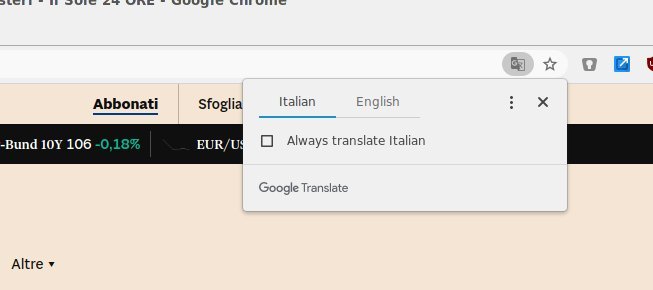
3. Либо нажмите трехточечное меню справа и выберите другой язык для перевода страницы.
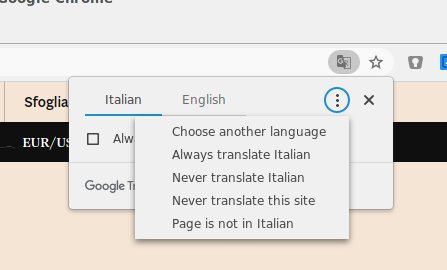
4. Теперь вы сможете читать содержимое веб-страницы на понятном вам языке.
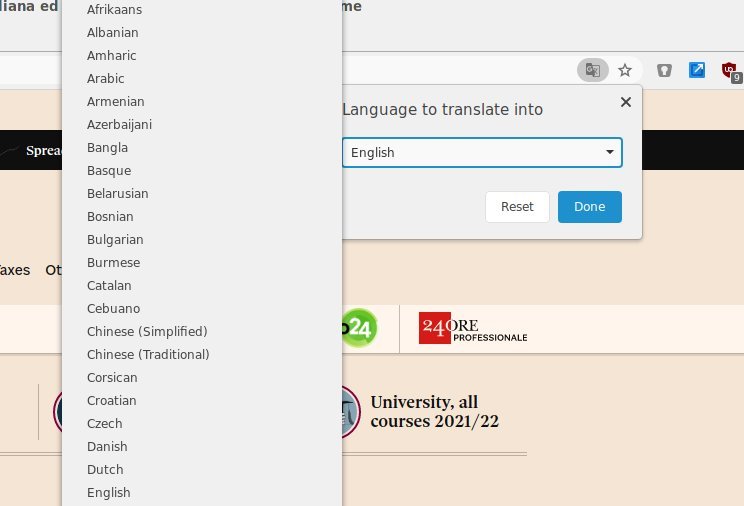
Если вы хотите изменить язык системы на своем компьютере, Следуй инструкциям в этом руководстве вы узнаете, как это сделать.
Как легко перевести любой веб-сайт в Chrome для мобильных устройств
Функция перевода доступна в Chrome как для Android, так и для iOS, и ее использование одинаково для обеих версий. Эта опция активна по умолчанию, поэтому вам не придется ничего делать, чтобы ее включить.
Просто перейдите на веб-страницу на иностранном языке, и Chrome сразу же спросит вас, хотите ли вы ее перевести. Браузер распознает исходный язык и переведет его на целевой язык, который обычно устанавливается в качестве системного языка телефона по умолчанию. Если ваш телефон настроен на английский язык. на это будут переведены другие языки.
1. Откройте Google Chrome на своем мобильном устройстве и перейдите на веб-страницу, отображающую иностранный язык.
2. В нижней части экрана появится панель перевода, показывающая исходный и целевой языки.
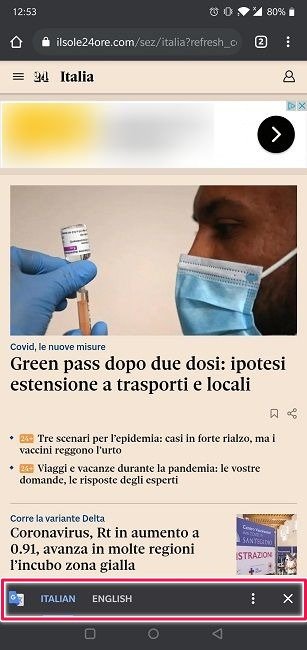
3. Нажмите на целевой язык (в данном случае английский), чтобы начать перевод.
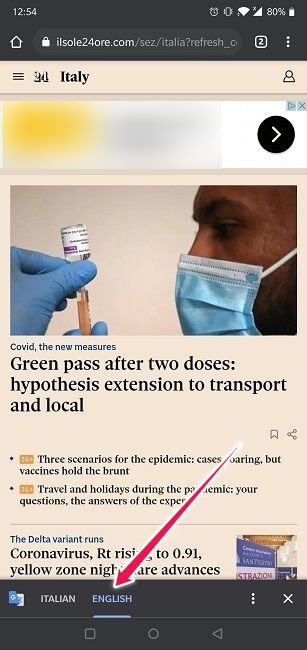
4. Текст на сайте теперь должен быть на английск
Как легко перевести любой веб-сайт в Chrome для мобильных устройств
ям ниже, чтобы изменить язык системы по умолчанию в Android.1. Откройте настройки на своем устройстве.
2. Прокрутите вниз, пока не найдете опцию «Система» внизу, и нажмите на нее.
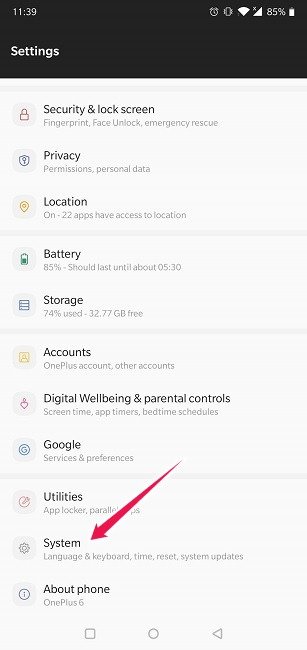
3. Выберите «Язык и ввод».
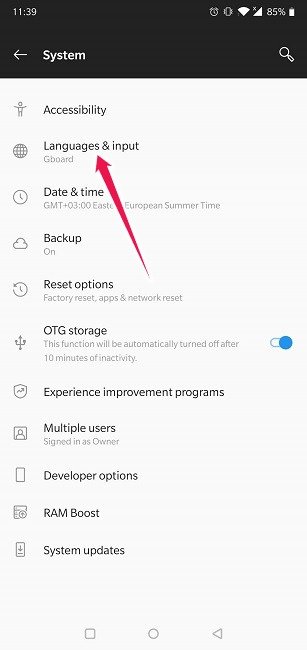
4. Нажмите «Языки (страна/регион)».
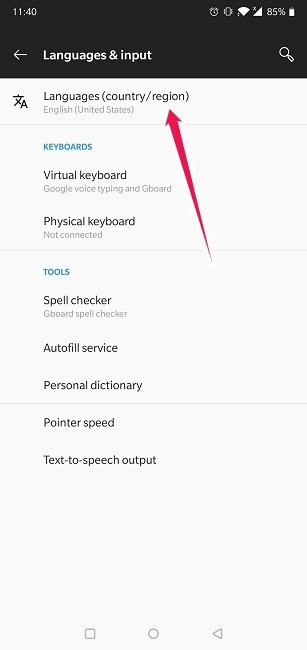
5. Выберите «Добавить язык».
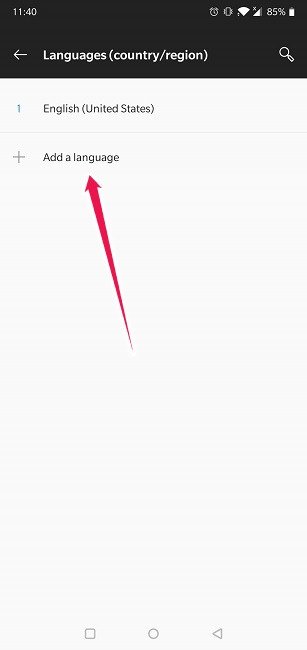
6. Выберите новый язык, который вы хотите использовать в качестве системного языка по умолчанию. Теперь вы получите предложения по переводу на этот конкретный язык.
Изменить целевой язык в iOS
Следуйте инструкциям ниже, чтобы изменить язык системы по умолчанию в iOS.
1. Откройте настройки на своем устройстве.
2. Прокрутите вниз и нажмите «Общие».
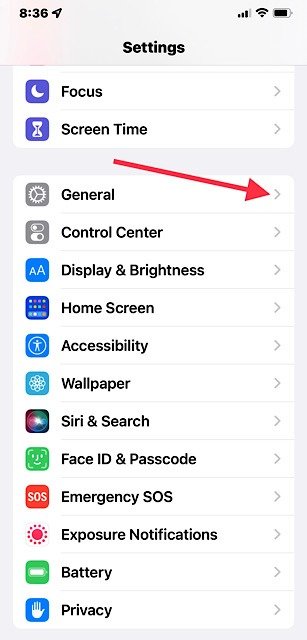
3. Выберите «Язык и регион».
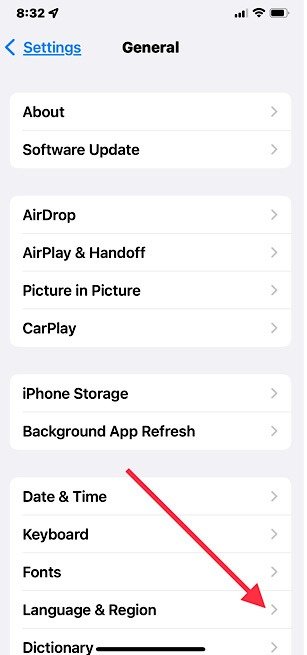
4. Нажмите «Другие языки…» под «Языком iPhone».
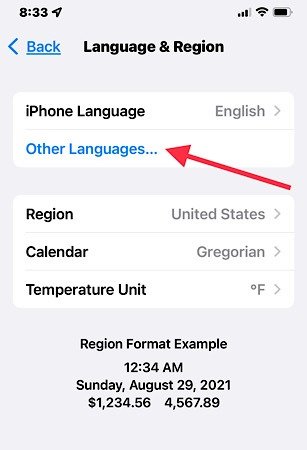
5. Выберите желаемый новый язык, который будет использоваться в качестве системного языка по умолчанию. Теперь переводы будут отображаться на этом языке.
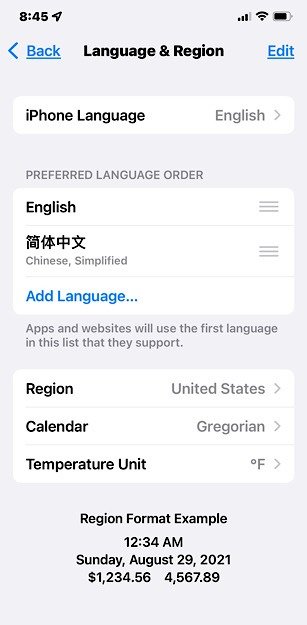
Обратите внимание, что теперь ваш исходный язык и новый целевой язык будут отображаться в качестве предпочитаемых вами языков, при этом сохраняется возможность добавить еще один язык.
Как легко изменить целевой язык
Кроме того, вы можете не захотеть менять язык системы по умолчанию. Если вам нужен только один перевод, нет смысла вносить это изменение. К счастью, вы можете очень легко переключиться на новый целевой язык.
1. На панели перевода внизу веб-страницы нажмите трехточечный значок справа.
2. В появившемся меню выберите «Другие языки».
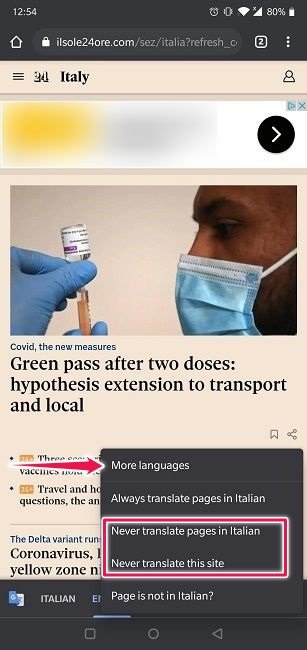
3. Выберите целевой язык.
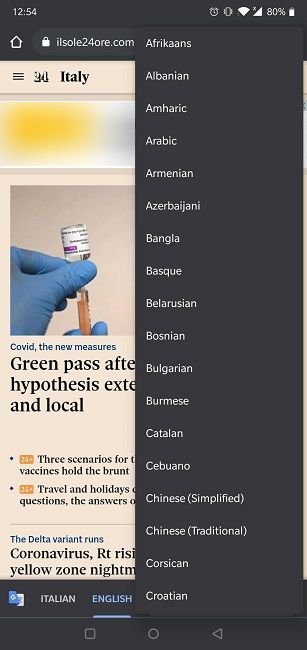
4. Нажмите на выбранный элемент еще раз, чтобы веб-сайт был переведен на новый язык.

5. В том же меню вы можете отключить возможность перевода страниц, написанных на определенном исходном языке. Кроме того, вы можете убедиться, что Chrome всегда переводит страницы на этот язык.
Как включить перевод на несколько языИзменить целевой язык в iOS
я между целевыми языками, зайдя в настройки браузера.
1. В Chrome нажмите трехточечный значок в правом верхнем углу.
2. Выберите «Настройки».
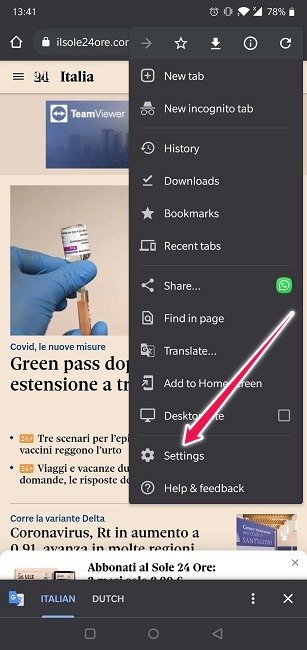
3. Прокрутите вниз и нажмите «Языки».
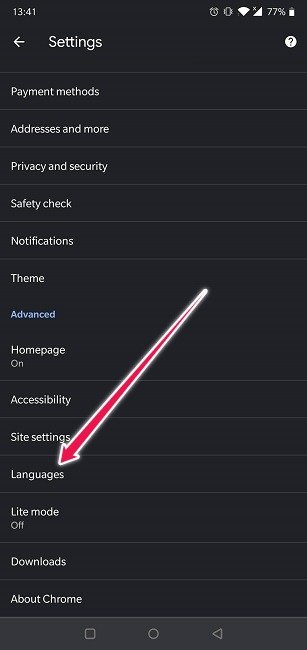
4. Нажмите «Добавить язык», чтобы добавить больше.
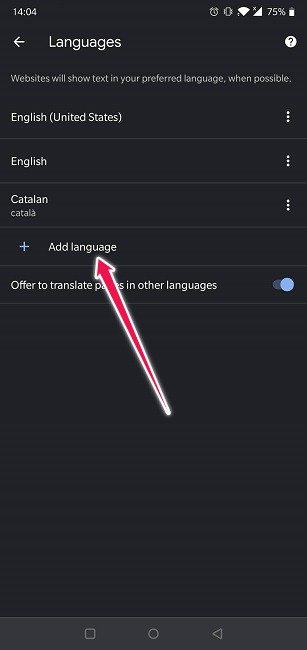
5. Добавив новый язык, нажмите на три точки, чтобы отключить/включить опцию «Предложить перевод».
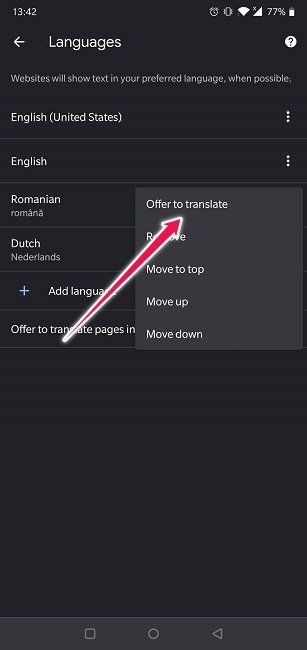
6. Имейте в виду, что вам нужно переместить язык, на который вы хотите переводить, в начало списка, чтобы Chrome предлагал переводы на этот язык.
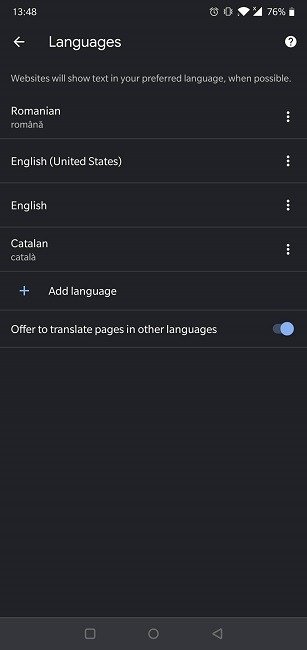
7. Кроме того, если вы не хотите, чтобы Google Chrome показывал вам вкладку перевода каждый раз, когда вы посещаете страницу на иностранном языке, вы можете отключить ее здесь. Просто отключите опцию «Предлагать перевод страниц на другие языки» внизу экрана.
Часто задаваемые вопросы
Как это исправить, если переводчик Google Chrome не работает?
На компьютере – попробуйте обновить страницу. Если функция по-прежнему не работает, щелкните правой кнопкой мыши в любом месте страницы и выберите вариант «Перевести на [язык]».
На мобильных устройствах : если функция не работает, попробуйте отключить ее, выполнив действия, описанные выше, а затем снова включить. Перезапустите браузер и посмотрите, работает ли он. Если вы по-прежнему не можете нажать «Перевести», возможно, язык недоступен для перевода.
Что делать, если опция перевода Google Chrome не отображается?
На компьютере — следуйте инструкциям, описанным в разделе 1. Альтернативно вы можете использовать Google для поиска статьи с таким названием. Когда появятся результаты поиска, нажмите кнопку «Перевести эту страницу» рядом с нужной ссылкой.
На мобильных устройствах. Если вы не видите панель «Переводчик» внизу страницы, вместо этого вы можете запросить перевод. Находясь в приложении Chrome на странице, которую вы хотите перевести, нажмите на трехточечное меню в правом верхнем углу и нажмите «Перевести».
Есть ли хорошие расширения для перевода Google Chrome, которые можно использовать на компьютере?
Благодаря интеграции Google Translate в Chrome для Интернета нет необходимости использовать расширение. Но если по какой-либо причине эта функция по-прежнему у вас не работает или вам нужно нечто большее, чем просто базовый перевод, вы можете установить расширение Google Переводчик в браузере своего настольного компьютера. Есть и другие достойные варианты на выбор, например ImПереводчик и Mate Translate .
Подведение итогов
Знание того, как переводить веб-страницы в Google Chrome, позволит вам легко просматривать сайты, написанные на языке, который вы не понимаете. Если вы хотите узнать больше о том, как использовать Google Chrome, ознакомьтесь с разделами как распечатать PDF-файлы из браузера и как отключить уведомления Chrome на Android .


